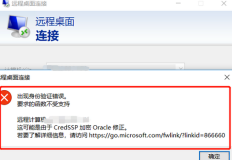1.1 配置和访问RemoteApp
RemoteApp 程序是通过终端服务远程访问的程序,它们的行为就好像运行在最终用户的本地计算机上一样。用户可以将 RemoteApp 程序与本地程序并排运行。如果用户从同一台终端服务器运行多个 RemoteApp 程序,RemoteApp 程序将共享同一个终端服务会话。通过此功能可以节省用户会话,并且可以更快地连接到同一台服务器上的每个其他 RemoteApp 程序。
1.1.1 在FileServer上配置Remote App
1. 以域管理员登录到FileServer,点击“开始”à“程序”à“管理工具”à“终端服务”à“TS RemoteApp管理器”。
2. 如图,点击“添加RemoteApp程序”。
3. 在出现的Remote App向导对话框,点击“下一步”。
4. 在选择要添加到RemoteApp程序列表的程序对话框,选中“画图”、“计算器”和“写字板”,点击“下一步”。
5. 在出现的确认设置对话框,点击“完成”。
6. 可以看到RemoteApp程序。
可以通过多种方式将 RemoteApp 程序分发给用户。根据您选择的方法,用户可以:
ü 使用 TS Web Access 在网站上访问该程序的链接。
TS Web Access 是一项“终端服务”角色服务,用于使 RemoteApp 程序可由用户通过 Web 浏览器进行访问。
ü 双击已由管理员创建并分发的 .rdp 文件。
可以创建一个远程桌面协议 (.rdp) 文件,用于将 RemoteApp 程序分发给用户。可以使用现有的软件分发进程(例如 Microsoft Systems Management Server)或通过文件共享,将 .rdp 文件分发到客户端计算机。
ü Windows Installer 程序包
在桌面或“开始”菜单上,双击由管理员使用 Windows Installer 程序包创建并分发的程序图标。
可以创建一个 Windows Installer (.msi) 程序包,用于将 RemoteApp 程序分发给用户。有关详细信息,请参阅创建 Windows Installer 程序包。若要将 Windows Installer 程序包分发到客户端计算机,可以使用现有的软件分发进程(例如 Microsoft Systems Management Server 或 Active Directory 组策略)。还可以使 Windows Installer 程序包可通过文件共享进行访问。
ü 双击文件扩展名与 RemoteApp 程序关联的文件。
如果通过 Windows Installer 程序包分发 RemoteApp 程序,可以配置终端服务器是否将接管 RemoteApp 程序的客户端文件扩展名。
要点
若要访问 RemoteApp 程序,客户端计算机必须至少正在运行远程桌面连接 (RDC) 6.0。
本文转自 onesthan 51CTO博客,原文链接:http://blog.51cto.com/91xueit/1123698,如需转载请自行联系原作者